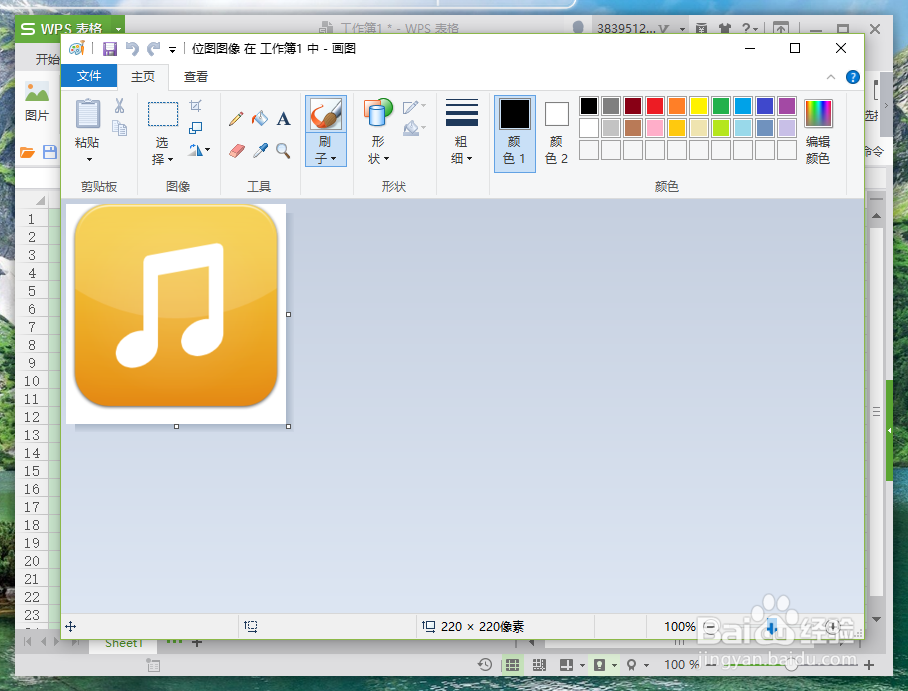1、在计算机桌面的Wps表格图标上双击鼠标左键,将其打开运行。如图所示;

2、在打开的Wps表格程序窗口,选中要插入图片的单元格,打开“插入”菜单选项,并点击“对象”选项命令。如图所示;
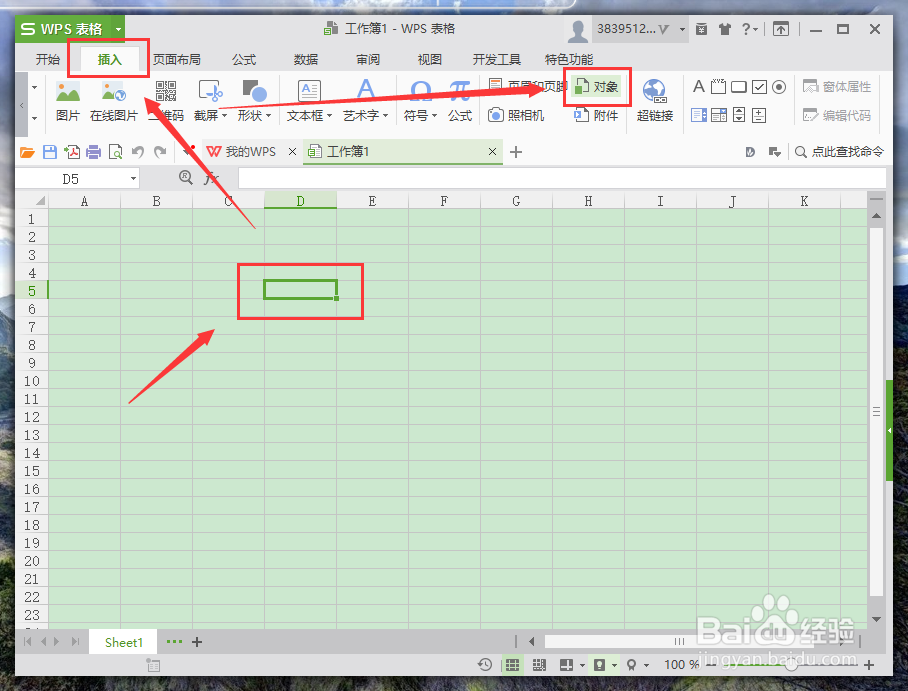
3、点击对象选项命令后,这个时候会打开“插入对象”对话框。如图所示;

4、在插入对象对话框中,选择对象类型下的“Bitmap Image”选项,再点击“确定”按钮。如图所示;

5、点击确定按钮后,这个时候会打开“画图”对话窗口。如图所示;

6、在画图对话窗口中,依次点击“粘贴”-->“粘贴来源”选项命令。如图所示;

7、点击粘贴来源选项命令后,这个时候会打开“粘贴来源”对话框。如图所示;

8、在粘贴来源对话框中,找到要插入的图片文件并将其选中,再点击“打开”按钮。如图所示;

9、点击打开后,即将图片打开在画图窗口中,这里显示的为图片的最大化。之后关闭画图对话窗口。如图所示;
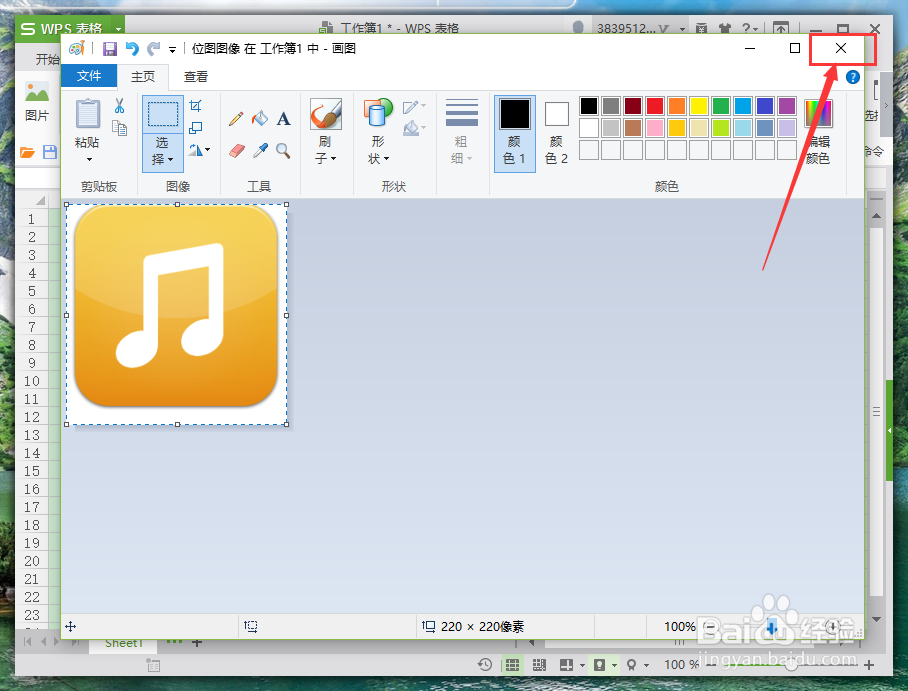
10、返回到Wps表格窗口,可看到插入的图片,并对图片大小进行调整。如图所示;

11、图片大小调整好以后,并用鼠标左键对其进行双击。如图所示;

12、鼠标左键双击图片之后,则打开画图窗口的最大化图片样式。如图所示;